X
Questo articolo è stato scritto in collaborazione con il nostro team di editor e ricercatori esperti che ne hanno approvato accuratezza ed esaustività.
Il Content Management Team di wikiHow controlla con cura il lavoro dello staff di redattori per assicurarsi che ogni articolo incontri i nostri standard di qualità.
Questo articolo spiega come configurare un telefono Android affinché esegua il backup automatico di tutti i dati delle applicazioni e del dispositivo su un account online. Dovrai collegarti al Wi-Fi per eseguire il backup dei dati.
Passaggi
-
1
-
2Tocca Cloud e account nel menu delle impostazioni. Verranno aperte le opzioni associate al tuo account su una nuova pagina.
- Sulle versioni più datate non è possibile trovare questa opzione nel menu delle "Impostazioni". In tal caso, salta questo passaggio e cerca l'opzione "Backup" nel menu.
-
3Tocca Backup e ripristino. Verrà aperto il menu dedicato al backup in una nuova pagina.
- Su alcune versioni questa opzione potrebbe chiamarsi soltanto "Backup".
-
4Tocca Backup dei miei dati. Questa opzione si trova in cima al menu.
-
5Scorri il dito sul pulsante Backup automatico per attivarlo . Abilitata questa funzionalità, verrà eseguito periodicamente il backup di tutti i dati del dispositivo e delle applicazioni sul tuo account online.
- Su alcuni dispositivi questo pulsante si chiama "Backup dei miei dati".
- Bisogna collegarsi al Wi-Fi per eseguire il backup dei dati.
- Se vedi una lista di elementi sulla pagina dedicata al backup automatico, puoi decidere di quali tipologie di dati (delle applicazioni e del dispositivo) desideri eseguire il backup.
-
6
-
7Premi su Account di backup nel menu. Apparirà la lista dei tuoi account su cloud disponibili.
-
8Seleziona l'account di backup. Tutti i dati del backup verranno caricati sull'account che hai selezionato in questa sezione.Pubblicità
Informazioni su questo wikiHow
Pubblicità
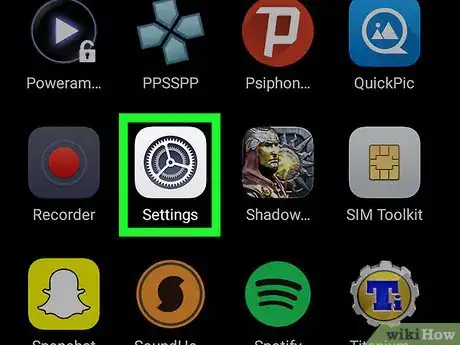
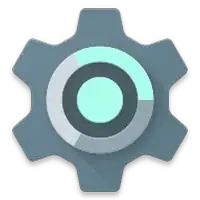

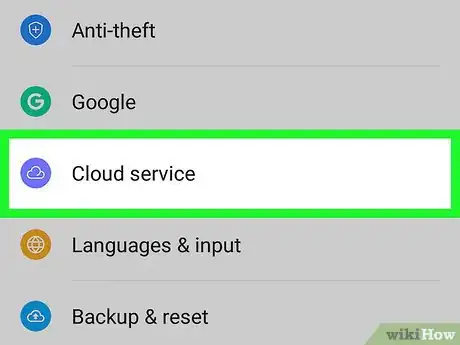
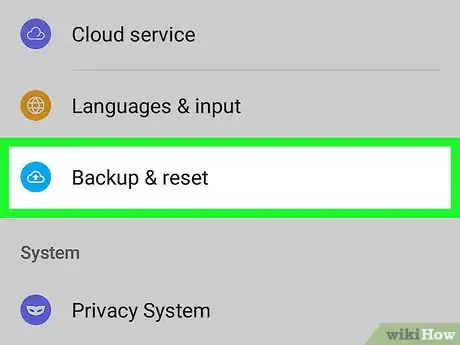
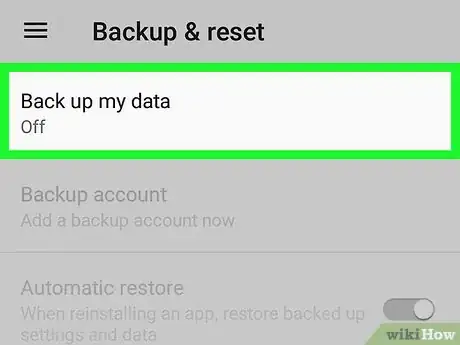
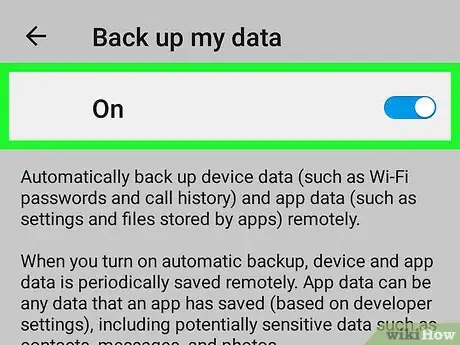

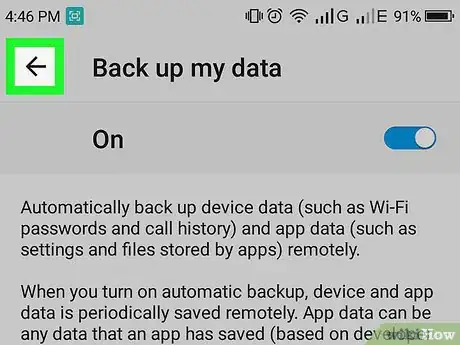

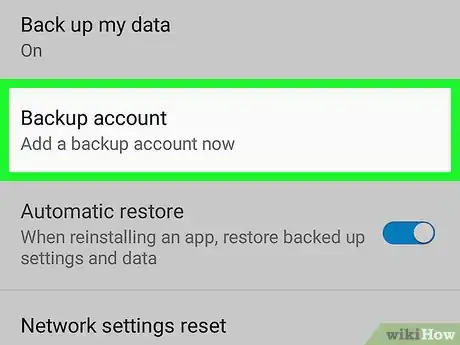
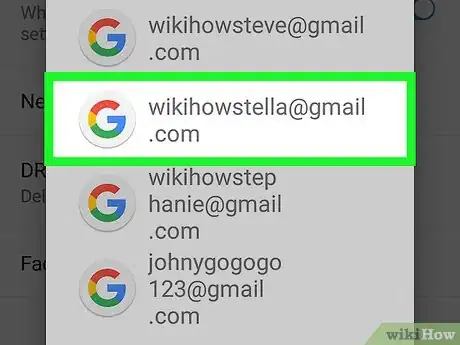


















Il Content Management Team di wikiHow controlla con cura il lavoro dello staff di redattori per assicurarsi che ogni articolo incontri i nostri standard di qualità.